火狐浏览器无法播放视频怎么办 火狐浏览器不能播放视频的解决教程
更新时间:2023-02-25 13:48:00作者:qiaoyun
火狐浏览器是款很受欢迎的浏览工具,但是使用时也会遇到一些问题,比如近日有用户在使用火狐浏览器的时候,发现无法播放视频,很多人不知道该怎么办,经过分析是火狐浏览器中的flash组件被禁用引起,本文这就给大家介绍一下火狐浏览器不能播放视频的解决教程。
方法如下:
1、打开火狐浏览器,点击浏览器右上方的三条横线组成的“更多”图标,在下方的菜单中点击打开“附加组件”界面。
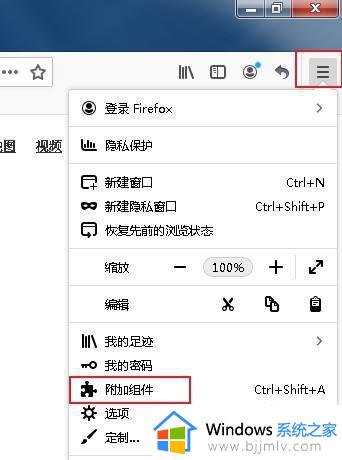
2、打开附加组件管理器之后我们可以在左侧的导航栏中找到“插件”这导航项,点击切换到插件管理页面。
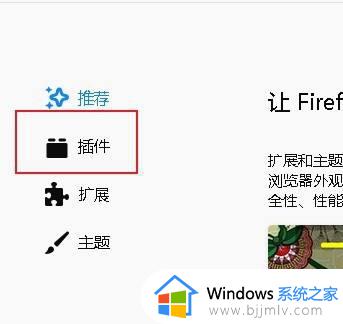
3、插件管理页面中会显示出我们火狐浏览器当前所有的插件,我们找到“Shockwave Flash”这一插件。可以看到这个插件已被禁用。
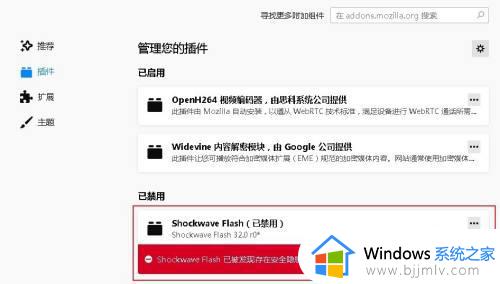
4、我们点击“Shockwave Flash”插件右侧三个点组成的图标,点击之后在操作选项中选择“需要时询问”就可以了。
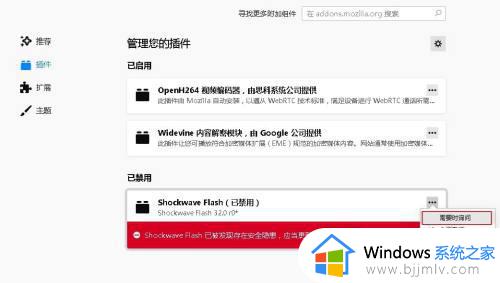
上述给大家讲解的就是火狐浏览器无法播放视频的详细解决方法,遇到这样情况的小伙伴们可以尝试上述方法来进行解决。
火狐浏览器无法播放视频怎么办 火狐浏览器不能播放视频的解决教程相关教程
- 火狐浏览器怎么倍速看百度网盘视频 火狐浏览器加速播放百度网盘视频方法
- 谷歌浏览器总是自动播放视频怎么回事 谷歌浏览器自动播放视频的解决教程
- 谷歌浏览器视频如何倍速播放 谷歌浏览器倍数播放视频的步骤
- 浏览器播放视频卡顿是什么原因 浏览器播放视频特别卡如何恢复
- 谷歌浏览器看视频不能全屏为什么 谷歌浏览器不能全屏播放视频的步骤
- 火狐浏览器怎么卸载插件 火狐浏览器卸载插件的方法
- 火狐浏览器拦截设置在哪里 火狐浏览器拦截网站设置方法
- 火狐浏览器插件怎样下载安装 如何在火狐浏览器安装插件
- google浏览器提示插件不支持视频播放怎么解决
- 电脑360浏览器倍速播放设置在哪里 电脑360浏览器怎么设置倍速播放视频
- 惠普新电脑只有c盘没有d盘怎么办 惠普电脑只有一个C盘,如何分D盘
- 惠普电脑无法启动windows怎么办?惠普电脑无法启动系统如何 处理
- host在哪个文件夹里面 电脑hosts文件夹位置介绍
- word目录怎么生成 word目录自动生成步骤
- 惠普键盘win键怎么解锁 惠普键盘win键锁了按什么解锁
- 火绒驱动版本不匹配重启没用怎么办 火绒驱动版本不匹配重启依旧不匹配如何处理
热门推荐
电脑教程推荐
win10系统推荐